
12. Januar 2023, 12:25 Uhr | Lesezeit: 4 Minuten
In das WLAN-Netz loggen sich längst nicht mehr nur Computer und Smartphones ein. Bei vielen Geräten kann man schnell den Überblick darüber verlieren, wer da alles im eigenen Netzwerk unterwegs ist.
Welche Geräte befinden sich eigentlich in meinem WLAN-Netzwerk und gehören die auch alle mir? Diese Frage hat sich der ein oder andere vielleicht bereits gestellt. Denn es kann durchaus vorkommen, dass Fremde oder sogar der Nachbar das eigene WLAN mitbenutzen. Im besten Fall führt ein unbefugter Zugriff nur dazu, dass Ihr Internet langsamer wird – aber auch das Mitlesen von Daten, die über das Netzwerk geschickt werden, wäre möglich. Auch wenn strafbare Handlungen über Ihr Netzwerk laufen, kann es Ärger geben TECHBOOK stellt zwei einfache Möglichkeiten vor, wie sie im Auge behalten können, wer sich in Ihrem Netzwerk herumtreibt.
Übersicht
Verbindung per Router überwachen
Man kann auch direkt in der Benutzeroberfläche des Routers nachgucken, welche Geräte per WLAN verbunden sind. Der Nachteil dieser Methode ist allerdings, dass man keine Benachrichtigung bekommt, wenn sich ein fremdes Gerät anmeldet.
Bei einer Fritzbox findet man die verbundenen Geräte zum Beispiel unter dem Punkt „Heimnetz“ und dann „Heimnetzübersicht“. Im „Heimnetz“ können Sie außerdem auch den „Power Mode“ der Fritzbox aktivieren.
WLAN-Verbindungen beim Telekom-Router überwachen
Auch bei Telekom-Routern lässt sich einfach herausfinden, wer sich im Netzwerk befindet. Dafür öffnen Sie einfach die Router-Konfiguration und wählen das Menü „Netzwerk“ aus. Im Untermenü „NAT & Portregeln“ findet sich die Liste, mit allen eingetragenen Geräten. Hier können Sie nun ein Gerät nach dem anderen ausschalten, um zu identifizieren, um welches Gerät es sich handelt. Anschließend benennen Sie die Geräte entsprechend. Wenn nun ein Ihnen unbekanntes Gerät, beispielsweise vom Nachbar, im WLAN-Netzwerk auftaucht, können Sie den Übeltäter sofort sperren. Außerdem sollten Sie Ihre Zugangsdaten ändern.
Scan auch mit dem Smartphone möglich
Auch über das Smartphone lässt sich schnell herausfinden, ob sich der Nachbar oder andere Unbefugte im eigenen WLAN-Netzwerk aufhalten. Dafür können Sie sich einfach eine Netzwerkscanner-App herunterladen. Zu den verbreitetsten Programmen gehören Fing für Android und Apple, iNet – Netzwerkscanner für Apple oder Network Analyzer für Android oder Apple. Bei allen drei Apps handelt es sich um Free-Versionen, die auf Pro-Versionen mit mehr Funktionen erweitert werden können. Allerdings sind die Free-Versionen für einen schnellen Check auf jeden Fall ausreichend.
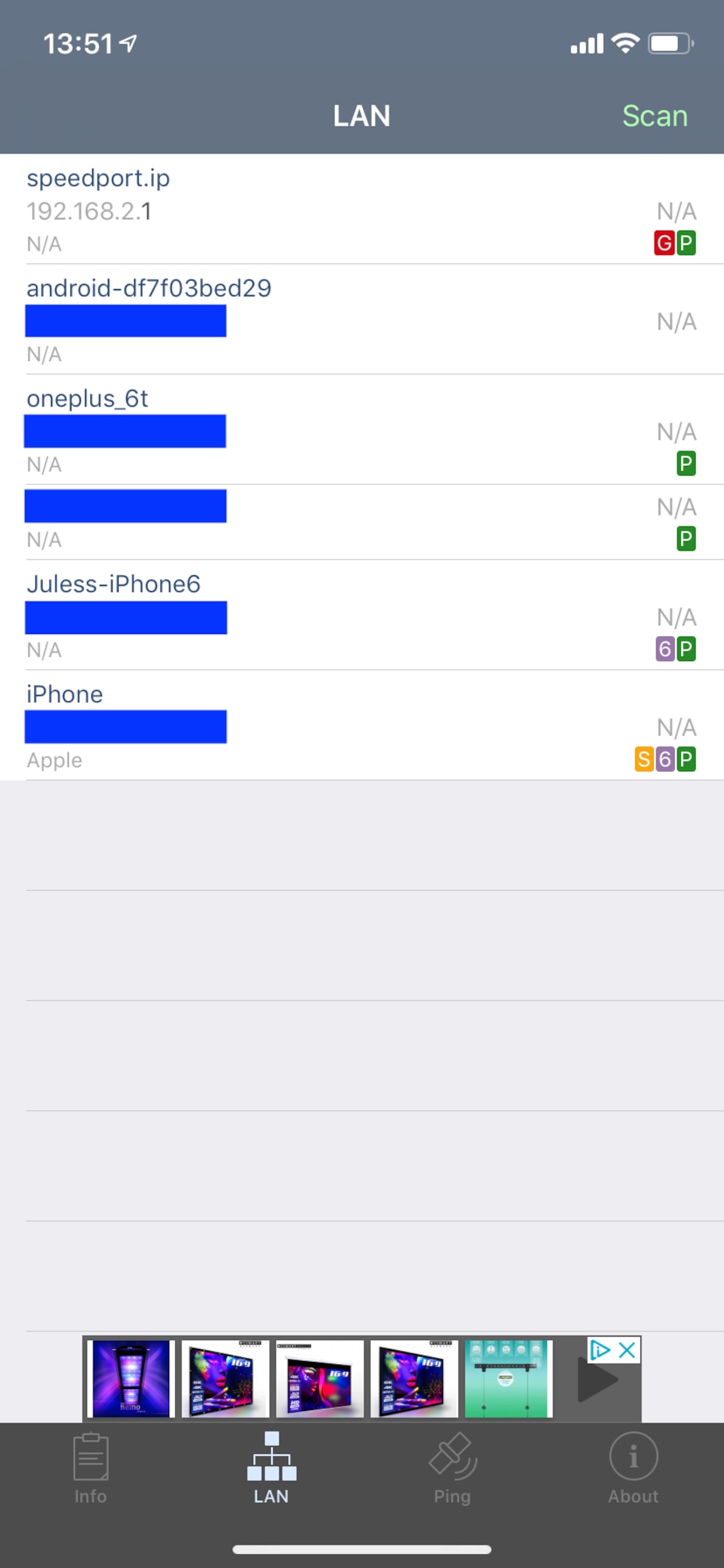
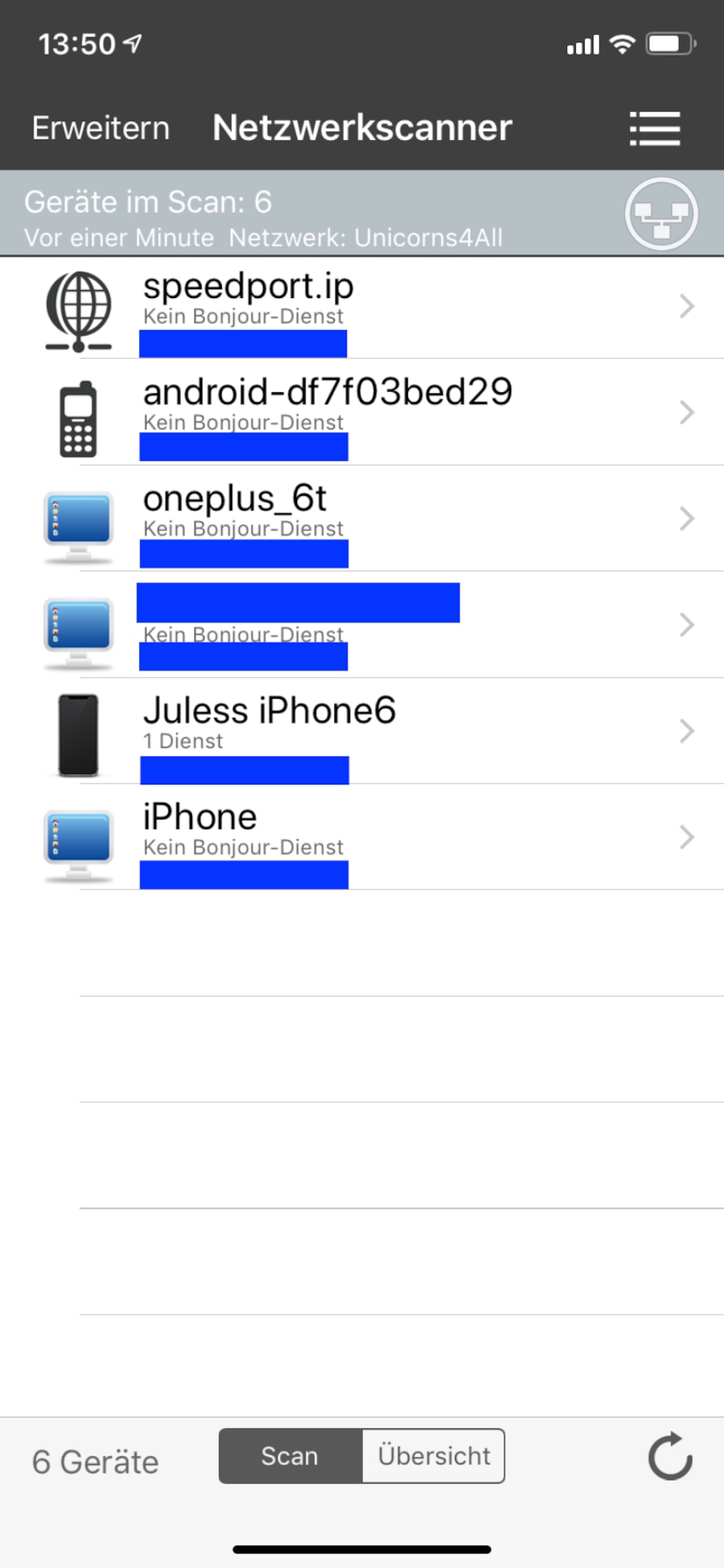
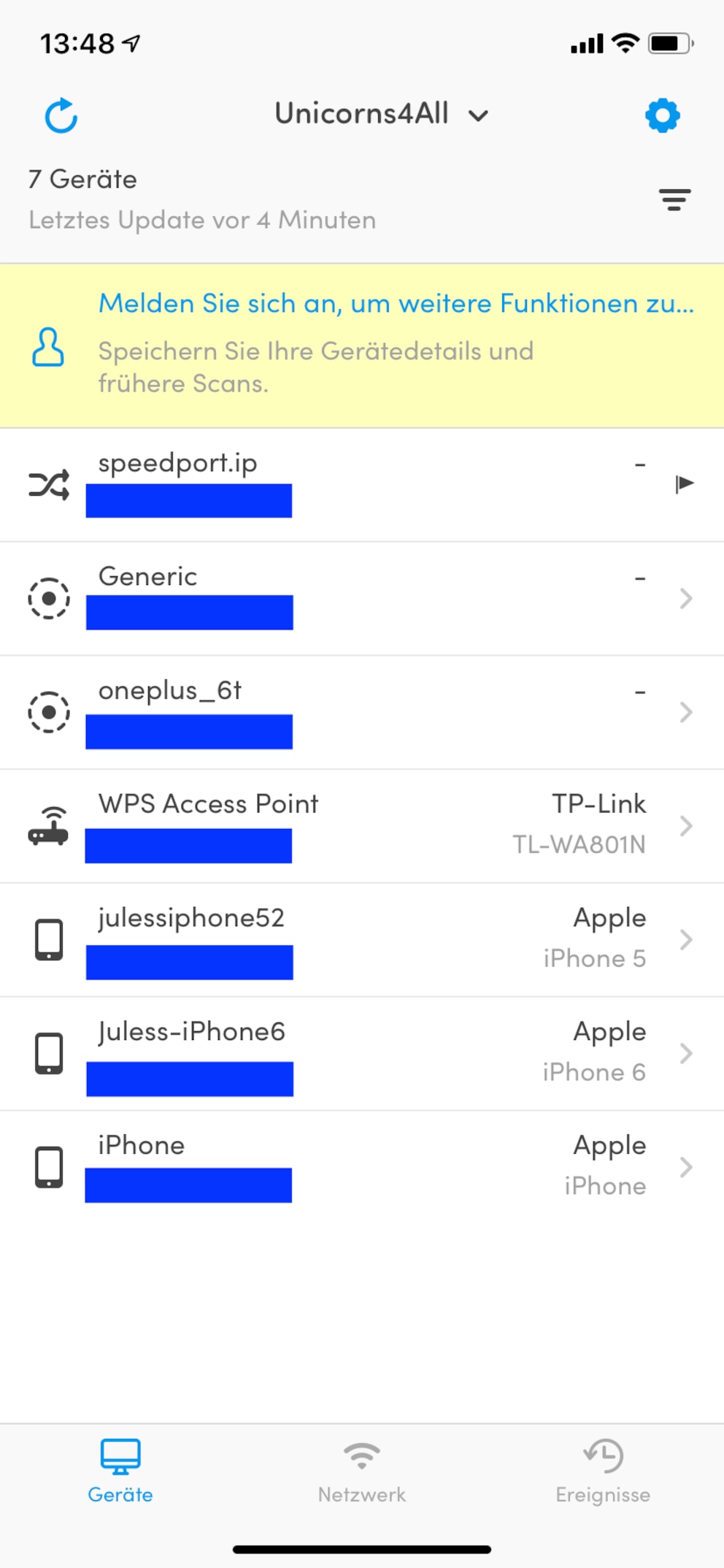
WLAN-Netzwerk mit PC-Software überwachen
Wer ständig darüber informiert sein möchte, was im heimischen WLAN passiert, der greift am besten auf Programme wie „WhoFi“ zurück.
Diese kostenlose Windows-Software scannt das WLAN auf alle Geräte, die damit verbunden sind, und präsentiert sie in einer übersichtlichen Liste. Hier kann man nun Geräte als „Bekannt“ oder „Unbekannt“ einordnen und sie individuell benennen, damit man nicht den Überblick verliert.
Die Software scannt nun zu einstellbaren Zeiten automatisch das WLAN und sobald das Programm ein unbekanntes Gerät findet, schlägt es Alarm. So behält man immer den Überblick, was im heimischen WLAN vor sich geht und ob sich der Nachbar oder andere Unbefugt ungefragt einwählen.
Der Nachteil von „WhoFi“ ist allerdings, dass man aus dem Programm heraus nicht handeln kann. Hat man ein verdächtiges Gerät entdeckt, bietet es keine Möglichkeit, dieses aus dem Netzwerk auszuschließen – dazu muss man den Weg über den Router gehen. Außerdem ist „WhoFi“ komplett auf Englisch und bedarf erst einer Anmeldung.
Was ist eigentlich der Unterschied zwischen WLAN und WiFi? Die Antwort gibt es hier:

Anleitung Tipps, um die häufigsten WLAN-Probleme bei der Fritzbox zu beheben

Unsichtbares Netzwerk Mit diesem Trick findet niemand mehr Ihr WLAN

Ärger droht Was man beim Entsorgen des Routers unbedingt beachten sollte
Was tun, wenn tatsächlich Unbefugte im WLAN sind?
Falls sich tatsächlich Geräte im Netzwerk tummeln, die dort nicht hingehören, sollten Sie schnell das WLAN-Passwort ändern und sich auf den eigenen Geräten neu einloggen. Stellen Sie außerdem sicher, dass Sie die aktuellste WLAN-Verschlüsselungsmethode verwenden, damit Fremde oder Ihr Nachbar nicht mehr so leicht Zugriff auf Ihr Netzwerk bekommen.


